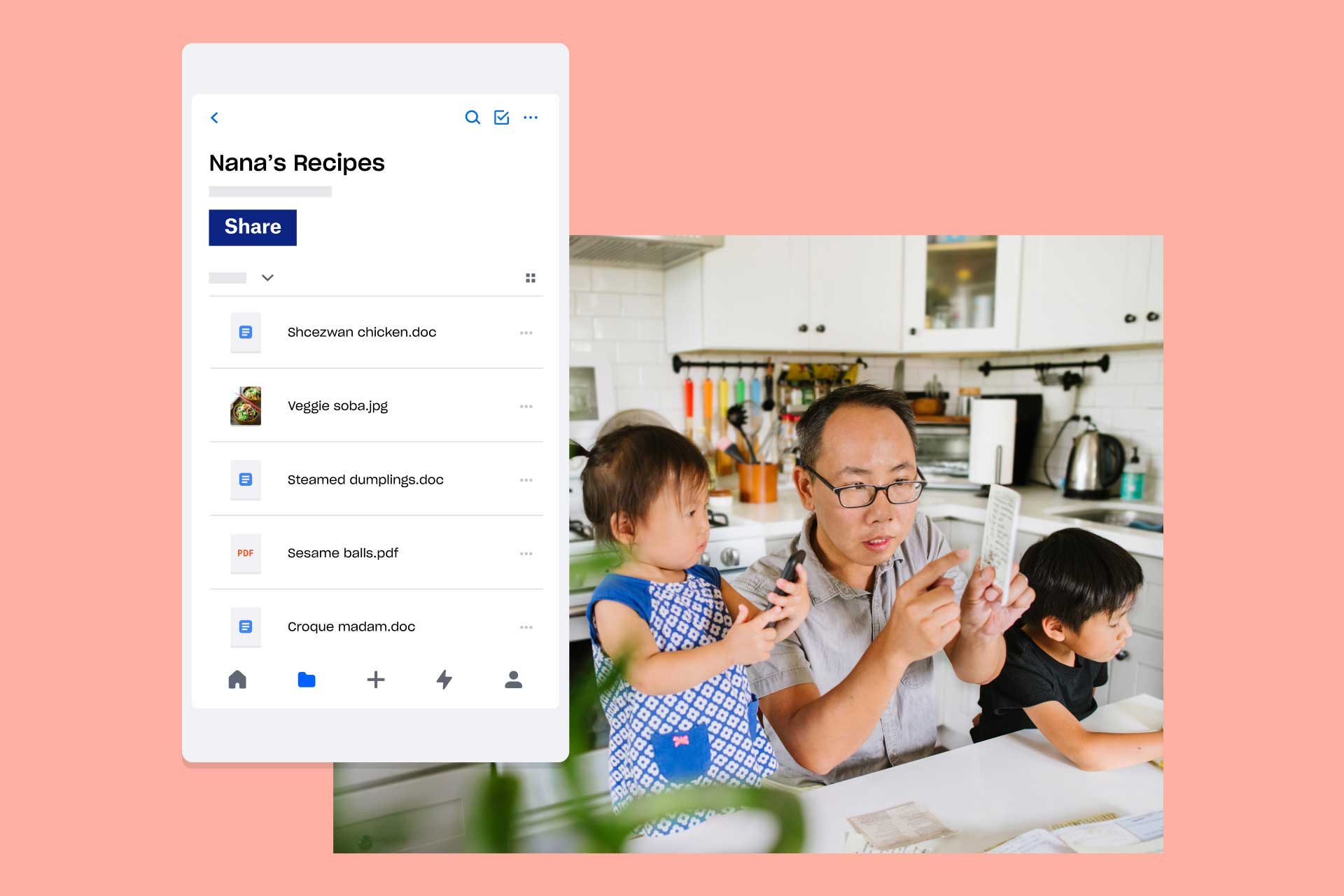Hur fungerar inkrementell säkerhetskopiering?
En inkrementell säkerhetskopiering är en slags säkerhetskopiering som endast uppdaterar de ändringar som gjorts i dina filer sedan din senaste säkerhetskopiering. Så om du ändrar 10 ord i en fil på 10 000 ord, kommer den inkrementella säkerhetskopieringen endast att gälla de 10 ändrade orden. Det betyder att du inte behöver bearbeta filer som inte har ändrats sedan föregående säkerhetskopiering.
Differentiella säkerhetskopior bearbetar å andra sidan alla filer som har ändrats sedan din senaste säkerhetskopiering. De påminner om inkrementella säkerhetskopior, men istället för att bara ersätta de 10 ändrade orden i en fil på 10 000 ord laddas hela filen upp igen.
Vilken är den bästa typen av säkerhetskopiering?
Den bästa säkerhetskopieringsstrategin beror på dina behov, men de flesta företag kommer att dra nytta av inkrementell säkerhetskopiering av filer eftersom den ger den mest tidseffektiva lösningen. Luckor mellan säkerhetskopiorna skapar möjligheter för dataförlust och kan äventyra försök till katastrofåterställning. Detta ökar vikten av frekvent säkerhetskopiering och gör säkerhetskopieringshastigheten till en viktig faktor. Eftersom differentiell säkerhetskopiering måste bearbeta mer data än inkrementella motsvarigheter tar den längre tid, vilket gör inkrementella säkerhetskopieringar till det bättre alternativet.
Det finns en nackdel med inkrementell säkerhetskopiering, och det är att data måste återställas från varje inkrementell säkerhetskopia som gjorts sedan din senaste fullständiga säkerhetskopia, när du behöver återställa ditt system. Detta kan vara en mycket tidskrävande återställningsprocess. Det kan också vara svårt att hitta det exakta datum du vill återställa ifrån.
De bästa tipsen kring säkerhetskopiering
Om ditt företag inte har en rutin för säkerhetskopiering lever ni verkligen farligt. Säkerhetskopiera era filer och lagra dem på ett säkert sätt så att ni kan lita på dataåterställningen om det värsta skulle hända. Här är några tips för att ni ska komma igång:
Spara inte säkerhetskopian på samma plats
Lägg inte energi på en ny fullständig säkerhetskopia bara för att sedan placera filerna på samma plats som originalen. Om du till exempel sparar din säkerhetskopia av dina PC-filer i en särskild fil på din C-enhet, skyddar detta inte dig från operativsystemfel och dataförlust. Om din dator skulle gå sönder kommer den att ta med sig allt, inklusive din säkerhetskopia, och du kommer inte att kunna genomföra någon fullständig återställning.
Du kanske också vill undvika medier för säkerhetskopian som lätt försvinner eller går sönder, som diskenheter eller externa hårddiskar. Att kontinuerligt säkerhetskopiera allt till en extern hårddisk kan tyckas vara den perfekta lösningen med mycket lite utgifter. Dessa enheter kan dock bli korrupta och kräva formatering, och måste då alltså återställas helt innan de kan fungera igen.
Glöm inte att genomföra säkerhetskopieringen
Du bör schemalägga automatiska säkerhetskopieringar och se till att du håller dig till dem. Det kan vara frestande att stänga av påminnelser eller skjuta upp processer när du är mitt uppe i något annat. Att göra detta med säkerhetskopieringen kan innebära en katastrof. Avsätt en bestämd tid varje vecka för säkerhetskopieringen, helst utanför kontorstid. Detta innebär att alla dina data kan lagras säkert utan att dina vanliga arbetsflöden avbryts.
Se till att dina säkerhetskopierade data är korrekt märkta
Det är lätt att låta säkerhetskopieringen köras i bakgrunden utan någon omtanke. Men om du behöver använda kopian en dag kommer du att vara glad om du tagit dig tid att märka allt korrekt. Det är begripligt att man inte vill behöva gå igenom varje datauppsättning för att namnge den korrekt. Men du bör ändå anstränga dig för att göra det med dina viktigaste dokument i alla nya säkerhetskopior. Speciellt eftersom du kanske inte kan identifiera dessa enbart med datum.
Även om du följer alla dessa tips kräver en lyckad säkerhetskopiering fortfarande en hel del ansträngning från din sida. Vare sig det handlar om att lagra, sortera eller hämta data, kommer du säkerligen att fundera på om det inte finns något enklare sätt. Och det gör det.
Säkerhetskopiering i molnet och deltasynkning
Dropbox gör det superenkelt för ditt företag att synkronisera filer på ett tryggt och säkert sätt med egen teknik som går under namnet deltasynkning. Deltasynkning möjliggör inkrementell säkerhetskopiering, vilket ger snabbare säkerhetskopiering utan att du behöver använda så mycket lagringsutrymme på ditt Dropbox-konto.
Vid inkrementell säkerhetskopiering måste alla inkrementella kopior sedan den senaste fullständiga säkerhetskopian återställas för att fånga varje förändring, men med Dropbox Rewind kan användare återställa hela säkerhetskopior från specifika tidpunkter. Med Dropbox Rewind kan användare återställa ett stort antal ändringar samtidigt och också dra nytta av att säkerhetskopiera sina data inkrementellt.
Eftersom allt är online får du flexibilitet utan motstycke. Du behöver inte vara på kontoret eller ens framför din arbetsenhet – du kan komma åt dina filer varifrån som helst. Dropbox erbjuder också en synkroniseringsfunktion som låter dig automatiskt återuppta arbetet, så att du inte förlorar dina framsteg eller nedladdningar om du tappar uppkopplingen.